Win10怎样关闭自动重启 Win10关闭自动重启功能的方法
更新时间:2024-03-22 14:09:00作者:mei
一些用户遇上win10电脑老是自动重启的情况,影响正常使用,遇到这个问题该怎么解决?只要把系统中的自动重启设置给关闭即可解决,操作步骤简单,接下来小编分享两种关闭win10自动重启功能的方法。
解决方法如下:
1、右键此电脑(我的电脑),选择“属性”;
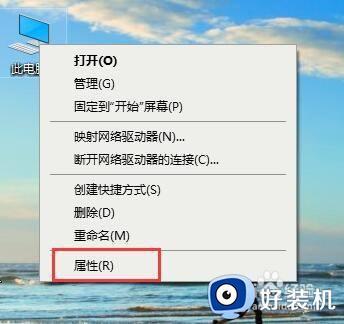
2、此时将打开“控制”窗口,在左侧找到“高级系统设置”按钮点击进入详细设置界面。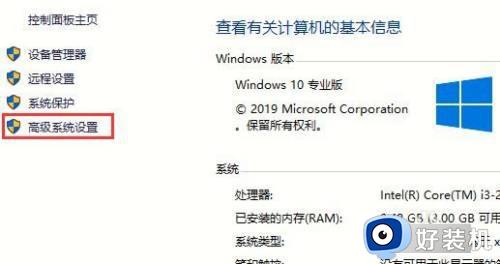
3、待打开“系统属性”窗口后,切换到“高级”选项卡,点击“启用和故障恢复”栏目中的“设置”按钮。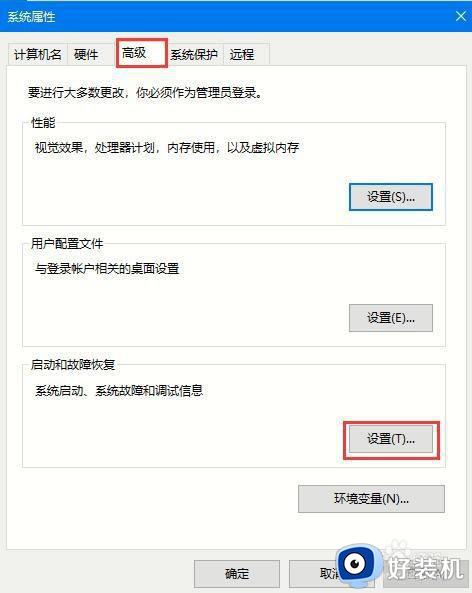
4、从打开的“启动和故障恢复”窗口中,在“系统失败”栏目中清除勾选“自动重新启动”项,点击“确定”完成设置。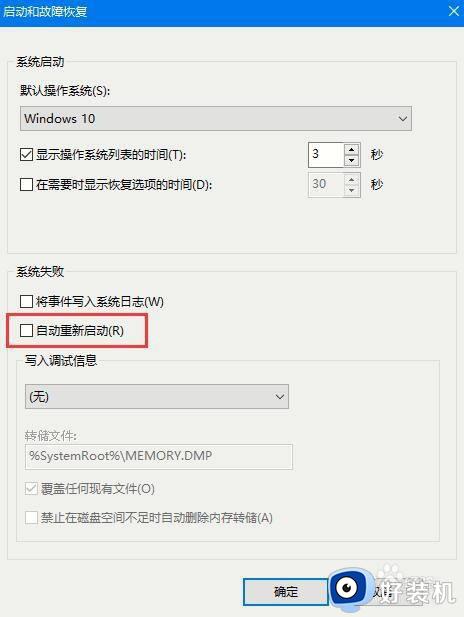
5、右击“Windows”按钮,从其右键菜单中选择“运行”项;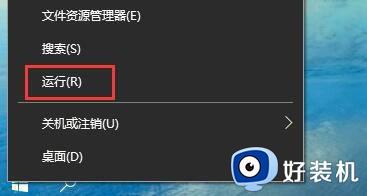
6、从打开的“运行”窗口中,输入“msconfig”并按回车即可进入系统配置实用程序主界面;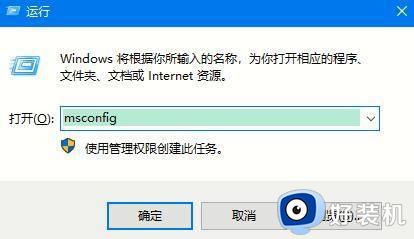
7、在“系统设置”界面中,切换到“常规”选项卡,勾选“诊断启动”项,点击“确定”按钮,重启一下计算机;
8、当系统重启完成后,再次进入“系统配置”界面。切换到“服务”选项卡,勾选“隐藏Windows服务”项。 同时勾选想要随系统自启动的项,点击“确定”即可完成。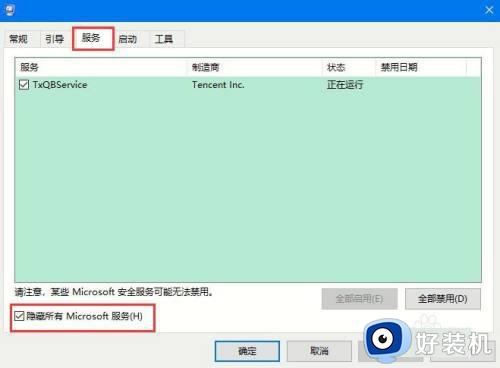
其实win10系统自动重启是一个常见的问题,引起此故障原因很多,通过上述步骤操作即可轻松解决。
Win10怎样关闭自动重启 Win10关闭自动重启功能的方法相关教程
- win10实时保护怎么关闭 win10怎样彻底关闭安全中心
- 怎么关闭win10应用商店开机自启 win10如何关闭应用商店自启动
- win10关闭自动启动软件设置方法 win10电脑如何关闭自启动软件
- win10 安全启动怎么关闭 win10如何关闭安全启动
- win10关闭软件自启动设置方法 win10如何关闭开机自启动项
- win10怎样关闭自动定位功能 win10系统关闭自动定位功能的步骤
- win10 重开自动更新的步骤 win10系统如何重新开启自动更新
- win10关闭软件自启动设置步骤 怎么关闭win10软件自启动
- win10启用和关闭windows功能在哪里 win10系统如何启用或关闭系统自带组件
- win10在哪关闭自动休眠功能 win10关闭自动休眠功能的图文教程
- win10拼音打字没有预选框怎么办 win10微软拼音打字没有选字框修复方法
- win10你的电脑不能投影到其他屏幕怎么回事 win10电脑提示你的电脑不能投影到其他屏幕如何处理
- win10任务栏没反应怎么办 win10任务栏无响应如何修复
- win10频繁断网重启才能连上怎么回事?win10老是断网需重启如何解决
- win10批量卸载字体的步骤 win10如何批量卸载字体
- win10配置在哪里看 win10配置怎么看
win10教程推荐
- 1 win10亮度调节失效怎么办 win10亮度调节没有反应处理方法
- 2 win10屏幕分辨率被锁定了怎么解除 win10电脑屏幕分辨率被锁定解决方法
- 3 win10怎么看电脑配置和型号 电脑windows10在哪里看配置
- 4 win10内存16g可用8g怎么办 win10内存16g显示只有8g可用完美解决方法
- 5 win10的ipv4怎么设置地址 win10如何设置ipv4地址
- 6 苹果电脑双系统win10启动不了怎么办 苹果双系统进不去win10系统处理方法
- 7 win10更换系统盘如何设置 win10电脑怎么更换系统盘
- 8 win10输入法没了语言栏也消失了怎么回事 win10输入法语言栏不见了如何解决
- 9 win10资源管理器卡死无响应怎么办 win10资源管理器未响应死机处理方法
- 10 win10没有自带游戏怎么办 win10系统自带游戏隐藏了的解决办法
